ERR_SSL_VERSION_INTERFERENCE- fejlen opstår, når Google Chrome-webbrowseren forsøger at indlæse webstedet via SSL, men kan ikke. Der kan være mange grunde til denne fejl. Det er værd at bemærke, at når brugeren modtager denne fejl, er der ingen direkte fejl i som-browseren, men der er problemer med cachelagring af webstedsdata lokalt på computeren. Denne fejl kan også opstå, når webstedet er forkert kodet, eller hvis nogen browserudvidelser forstyrrer den korrekte funktion af webstedet. Lad os se på, hvordan du løser ERR SSL VERSION INTERFERENCE-fejl i Windows 10.
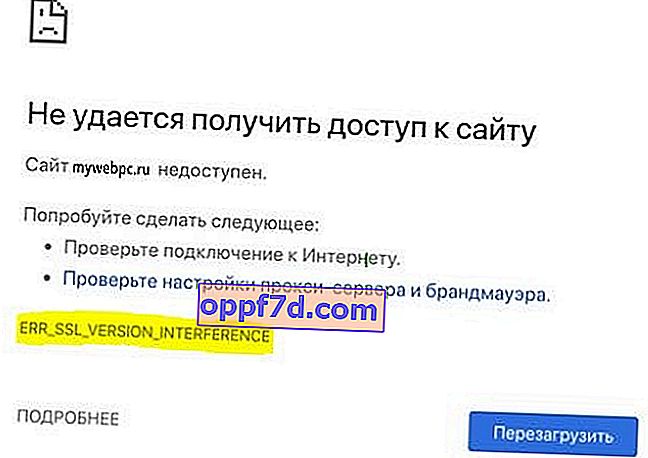
Sådan rettes ERR SSL VERSION INTERFERENCE-fejl i browseren
Hvis du får denne fejl fra flere browsere, er det sandsynligvis et server-site problem, ikke dit.
1. Ryd browserdata
Tryk på tastekombinationen CTRL + H på tastaturet, og vælg " Ryd historik " til venstre . Vælg alle kolonner med afkrydsningsfelter, og vælg derefter elementet til enhver tid, og i disse to faner, " Grundlæggende indstillinger " og " Yderligere ", slet dataene.

2. Deaktiver TLS 1.3
Indtast chrome: // flags / i adresselinjen i din browser , skriv derefter tls i søgningen og deaktiver TLS 1.3. Deaktiveret - deaktiveret. Genstart din browser og kontroller, om dit problem er løst.
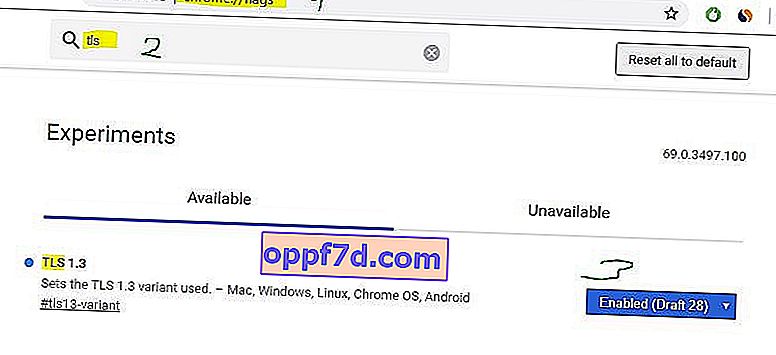
3. Ryd DNS-cache
Du kan rydde DNS-cachen og kontrollere, om det løser fejlen. Åbn CMD, og indtast kommandoen:
ipconfig /flushdns
4. Fjern modstridende browserudvidelser
Der er stor chance for, at udvidelser og værktøjslinjer, der er installeret i din browser, kan forstyrre indlæsningen af dit websted. Du skal fjerne eller deaktivere disse udvidelser. Så indtast adressen chrome: // extensions / i adresselinjen i browseren og fjern eller deaktiver alle extensions et stykke tid. Jeg anbefaler at fjerne 1 udvidelse ad gangen og derefter genstarte browseren og kontrollere fejlen for at identificere synderen.
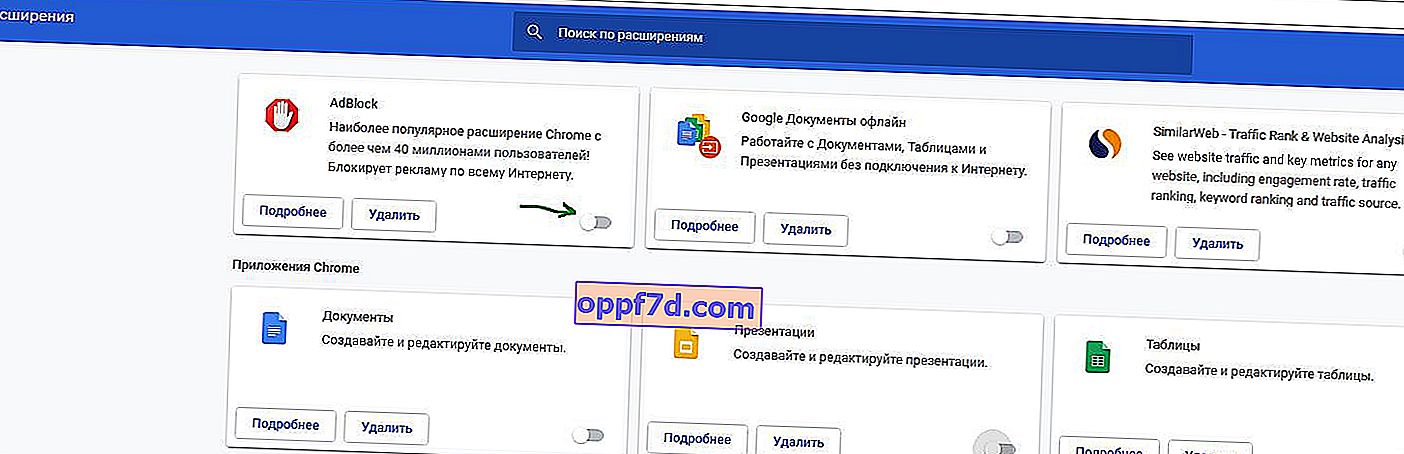
5. Nulstil Google Chrome
Du kan nulstille dine Chrome-browserindstillinger til standard og se om det hjælper. Dette returnerer din browser til sin standardtilstand, og den vil være så god som en ny installation. For at gøre dette skal du indtaste chrome: // settings / reset i din browsers adresselinje og nulstille din browser til standard.

